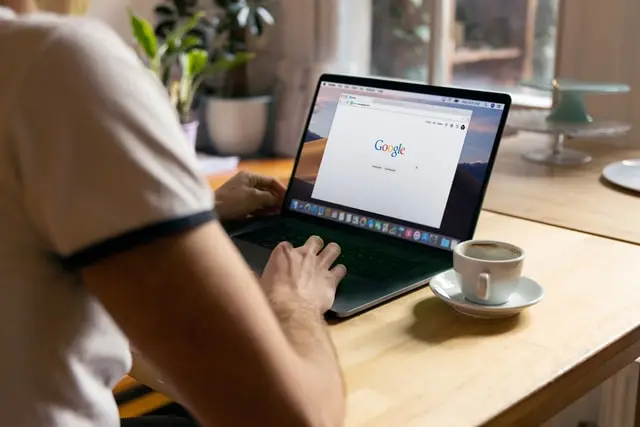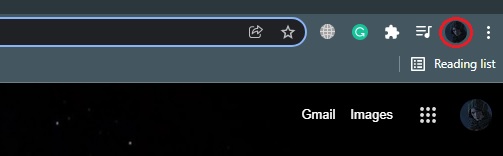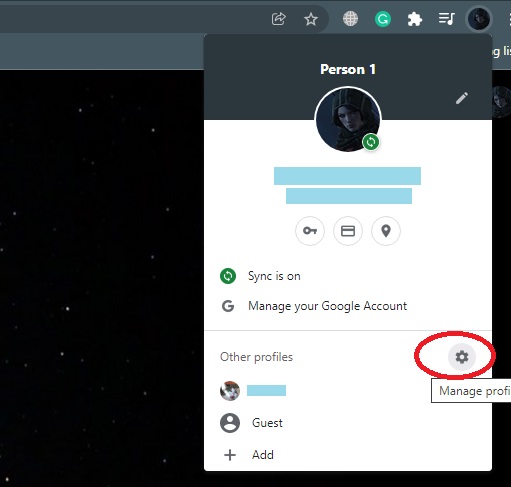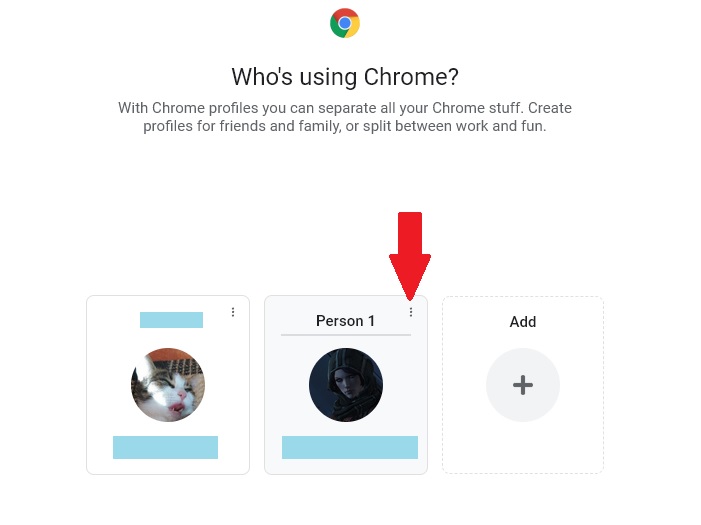Google Chrome permite a sus usuarios acceder a sus datos personales desde diferentes dispositivos en cualquier momento. Con la sincronización de cuentas, puedes subir y guardar archivos desde diferentes dispositivos con la misma cuenta y una nube compartida para tus archivos. Esto es muy conveniente y seguro, en caso de que pierdas tu smartphone, siempre tendrás acceso a los archivos que se hicieron en el dispositivo perdido.
Sin embargo, al mismo tiempo, puede cambiar de opinión y cambiar a otro navegador o sistema. O puede que quieras cambiar tu cuenta por una nueva, y entonces surge la pregunta: ¿cómo puedo eliminar mi antigua cuenta de Google? Y en este artículo encontrarás las respuestas.
Cómo eliminar una cuenta de Google de Chrome en el escritorio
Si vas a eliminar una cuenta de Google de Chrome en el escritorio, primero debes iniciar el navegador y hacer clic en el icono de perfil de usuario situado en la esquina superior derecha. Si has añadido una foto a la cuenta de Google, la encontrarás allí. Si no, serán las iniciales de tu nombre. Si no encuentras ambas cosas, significa que no se ha vinculado una cuenta de Google al navegador.
Después, se abrirá el menú de perfiles de Chrome. A continuación, haz clic en el icono de Configuración junto a la etiqueta Otros perfiles.
Todos los perfiles que hayas creado anteriormente en Chrome aparecerán en la lista. Busca el que quieras eliminar y haz clic en el botón Más (los tres puntos) en la esquina superior derecha del perfil.
A continuación, haga clic en la opción Eliminar del menú.
Recibirás un cuadro de confirmación que muestra los datos que se eliminarán de tu dispositivo después de eliminar el perfil. Haz clic en Eliminar en la parte inferior derecha del cuadro de confirmación para confirmar la eliminación del perfil, así como de la cuenta de Google asociada.
La misma acción puede repetirse con otras cuentas.
Cómo eliminar una cuenta de Google de Chrome en iPhone y Android
En caso de que quieras eliminar una cuenta de Google de Chrome en el teléfono, utiliza esta guía:
- Inicie la aplicación del navegador y pulse el icono del perfil de usuario que aparece en la parte superior derecha
- Todas las cuentas de Google con las que has iniciado sesión en Chrome aparecen en la parte superior. Haz clic en la que quieras eliminar
- A continuación, pulse sobre la opción Eliminar cuenta de este dispositivo en el cuadro que aparece en la parte inferior de la pantalla
- Una vez hecho esto, seleccione Eliminar en el cuadro de confirmación que aparece
Nota: si no se ha creado una copia de seguridad, perderá todos los datos guardados para esta cuenta. Así que asegúrate de guardar todos los datos que necesites antes de realizar este procedimiento.
Y eso es todo lo que necesitas saber sobre cómo eliminar una cuenta de Google.